win11窗口重叠层叠窗口的解决办法 取消win11窗口重叠层叠窗口的步骤
更新时间:2024-04-08 16:58:48作者:jiang
随着Windows 11的推出,许多用户发现了一个令人困扰的问题 - 窗口重叠层叠窗口,当同时打开多个应用程序时,窗口的叠加会导致操作困难,影响工作效率。为了解决这个问题,Win11提供了一种简单而有效的解决方案。取消窗口重叠层叠窗口的步骤非常简单,只需按照以下指导操作即可。在本文中我们将详细介绍如何取消Win11窗口重叠层叠窗口,以帮助您提高工作效率并提供更好的用户体验。
win11窗口重叠层叠窗口的解决办法:
1、win11没有自带的取消功能。
2、因此我们需要下载一个“startallback”
3、下载完成后,“解压”该压缩包。
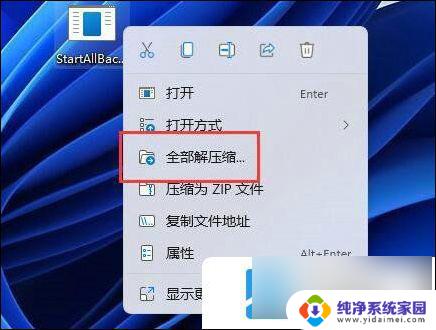
4、解压完成后,打开文件夹,运行图示安装程序完成安装。
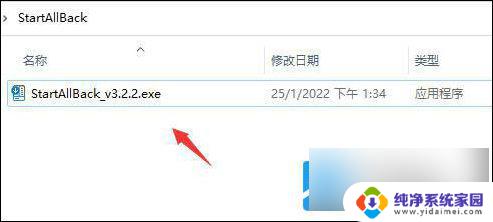
5、安装完成后,需要打开“控制面板”

6、打开后,把右上角“查看方式”改为“大图标”
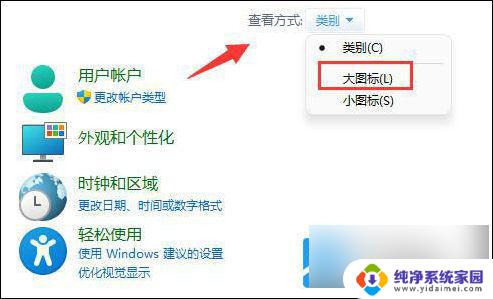
7、这样就可以在其中找到“startallback”了,点击打开它。
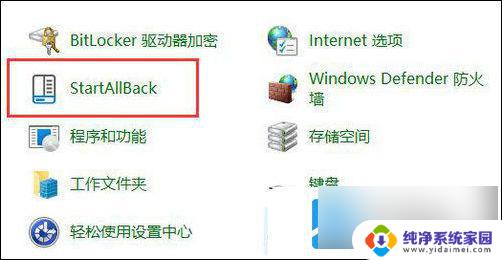
8、打开后,进入左边“任务栏”。将“合并任务栏按钮”改为“从不”
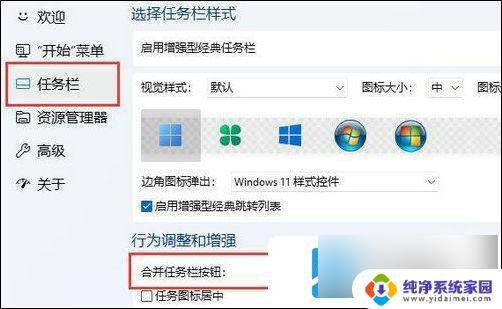
9、最后点击右下角“立即重启”即可取消窗口重叠。(会直接重启电脑,记得保存文件)
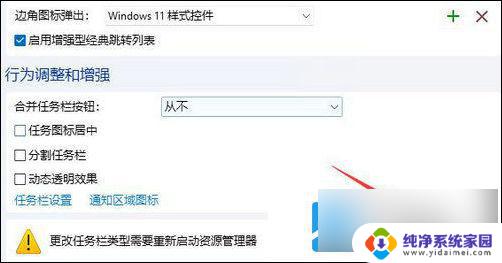
以上就是win11窗口重叠层叠窗口的解决办法的全部内容,有遇到相同问题的用户可参考本文中介绍的步骤来进行修复,希望能够对大家有所帮助。
win11窗口重叠层叠窗口的解决办法 取消win11窗口重叠层叠窗口的步骤相关教程
- win11窗口覆盖任务栏 win11窗口重叠在任务栏上方怎么办
- 任务栏图标不重叠win11 Windows11任务栏图标重叠问题解决方法
- win11叠加任务栏 Win11系统任务栏图标重叠解决方法
- win11文件夹预览窗口怎么放大 改变电脑预览窗口大小的技巧
- win11怎么打开命令窗口 Win11如何打开cmd命令提示窗口
- win11怎么把一个窗口固定在最前 Win11如何将微软终端窗口置顶
- win11关闭文件夹中的预览窗口 文件夹预览窗口关闭技巧
- win11底部怎么并排显示窗口 Windows11如何设置窗口并排显示
- win11窗口切换设置 Windows11如何增加切换窗口选项卡数量
- win11如何并排显示窗口 Win11如何实现并排显示窗口
- win11如何关闭协议版本6 ( tcp/ipv6 ) IPv6如何关闭
- win11实时防护自动开启 Win11实时保护老是自动开启的处理方式
- win11如何设置网页为默认主页 电脑浏览器主页设置教程
- win11一个屏幕分四个屏幕怎么办 笔记本如何分屏设置
- win11删除本地账户登录密码 Windows11删除账户密码步骤
- win11任务栏上图标大小 win11任务栏图标大小调整方法